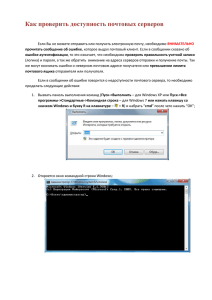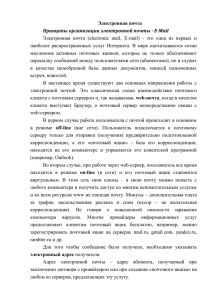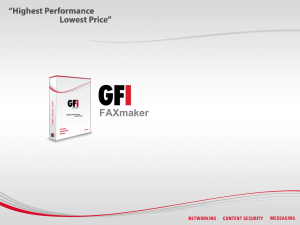ссылке - Prohost.kg
реклама
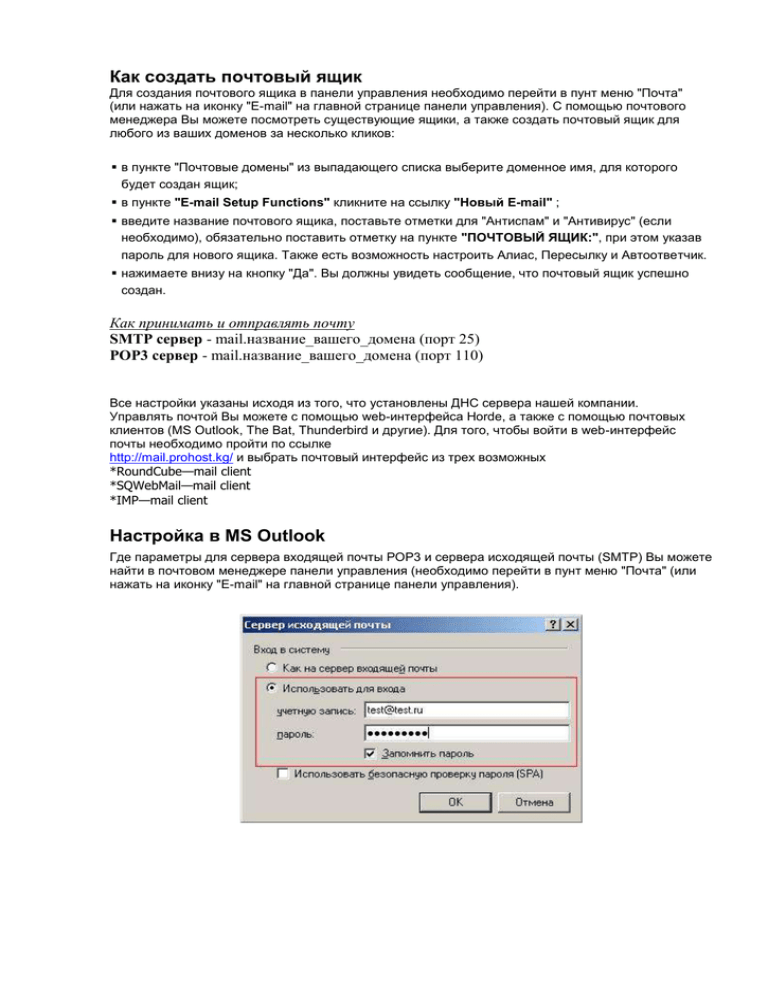
Как создать почтовый ящик Для создания почтового ящика в панели управления необходимо перейти в пунт меню "Почта" (или нажать на иконку "E-mail" на главной странице панели управления). С помощью почтового менеджера Вы можете посмотреть существующие ящики, а также создать почтовый ящик для любого из ваших доменов за несколько кликов: в пункте "Почтовые домены" из выпадающего списка выберите доменное имя, для которого будет создан ящик; в пункте "E-mail Setup Functions" кликните на ссылку "Новый E-mail" ; введите название почтового ящика, поставьте отметки для "Антиспам" и "Антивирус" (если необходимо), обязательно поставить отметку на пункте "ПОЧТОВЫЙ ЯЩИК:", при этом указав пароль для нового ящика. Также есть возможность настроить Алиас, Пересылку и Автоответчик. нажимаете внизу на кнопку "Да". Вы должны увидеть сообщение, что почтовый ящик успешно создан. Как принимать и отправлять почту SMTP сервер - mail.название_вашего_домена (порт 25) POP3 сервер - mail.название_вашего_домена (порт 110) Все настройки указаны исходя из того, что установлены ДНС сервера нашей компании. Управлять почтой Вы можете с помощью web-интерфейса Horde, а также c помощью почтовых клиентов (MS Outlook, The Bat, Thunderbird и другие). Для того, чтобы войти в web-интерфейс почты необходимо пройти по ссылке http://mail.prohost.kg/ и выбрать почтовый интерфейс из трех возможных *RoundCube—mail client *SQWebMail—mail client *IMP—mail client Настройка в MS Outlook Где параметры для сервера входящей почты РОР3 и сервера исходящей почты (SMTP) Вы можете найти в почтовом менеджере панели управления (необходимо перейти в пунт меню "Почта" (или нажать на иконку "E-mail" на главной странице панели управления). Настройка почтового клиента TheBat! В обязательном порядке необходимо установить опцию "Мой сервер SMTP требует аутентификацию". Вместо mydomain.com укажите название Вашего доменного имени. *Желательно убрать галочку «оставлять сообщения на сервере» *Порт соединения SMTP желательно указать 25 вместо 587 Решение проблем с почтой При обращении в техническую поддержку: - укажите ошибку которую Вы получаете и выполняемое действие (получение или отправка сообщения); - какой почтовый клиент используется. Для проверки подключения к почтовому серверу можно использовать команды: ping и telnet Пуск - Выполнить - cmd В качестве аргумента для команды ping, необходимо указать название почтового сервера. Если для Вашего домена используются наши ДНС сервера - это mail.название_вашего_домена Здесь и дальше, считаем, что проверяемый домен является prohost.kg Доступность почтового сервера можно проверить с помощью команды указанной ниже. ping mail.prohost.kg Доступность сервера SMTP. telnet mail.prohost.kg 25 Доступность сервера POP3. telnet mail.prohost.kg 110